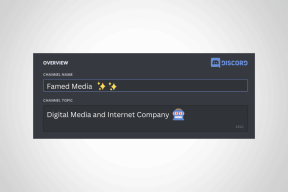6 måder at låse en smartphone op uden pinkoden
Miscellanea / / November 28, 2021
Hovedformålet med at opsætte en låseskærm beskyttet af en adgangskode eller PIN-kode er at forhindre andre i at gå gennem indholdet på din telefon. Det sikrer, at ingen udover dig, det være sig en ven eller en fremmed, kan bruge din telefon. En mobiltelefon er en ekstremt personlig enhed, der har dine billeder, videoer, beskeder, e-mails, private filer osv. Du vil ikke have, at nogen selv som en prank skal få adgang til dem. Derudover er din telefon også et værktøj til at få adgang til dine sociale mediehåndtag. At have en låseskærm forhindrer fremmede i at overtage kontrol over dine konti.
Det er dog ekstremt frustrerende, hvis du selv bliver låst ude af din telefon. Faktisk sker det oftere, end du kan forestille dig. Folk glemmer deres adgangskoder eller pinkode og ender med at blive låst ude af deres egne telefoner. Et andet plausibelt scenarie er, når dine venner opsætter en adgangskodelås som en prank og forhindrer dig i at bruge din egen telefon. Uanset hvad der er tilfældet, vil du være lettet over at vide, at der er løsninger, der giver dig mulighed for at låse din smartphone op uden PIN-koden eller adgangskoden. Det er præcis, hvad vi vil diskutere i denne artikel. Så lad os komme i gang uden videre.
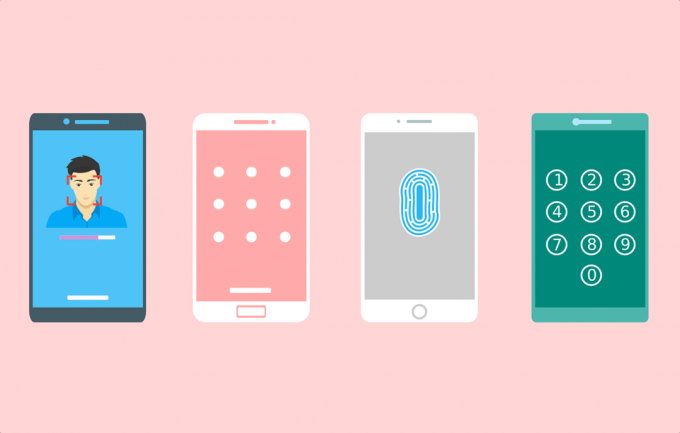
Indhold
- Sådan låser du en smartphone op uden PIN-koden
- Metode 1: Brug Googles Find My Device Service
- Metode 2: Brug din Google-konto til at omgå PIN-lås
- Metode 3: Til Samsung-smartphones skal du bruge tjenesten Find min mobil
- Metode 4: Lås din enhed op ved hjælp af Smart Lock
- Metode 5: Brug tredjepartsapps og -software
- Metode 6: Brug Android Debug Bridge (ADB)
Sådan låser du en smartphone op uden PIN-koden
Metode 1: Brug Googles Find My Device Service
Dette er en enkel og ligetil metode, der fungerer til gamle Android-enheder. Google har en Find min enhed-tjeneste, som er nyttig, når du mister din enhed, eller den bliver stjålet. Ved at bruge din Google-konto kan du ikke kun spore din enheds placering, men kontrollere visse funktioner i den. Du kan afspille en lyd på enheden, som vil hjælpe dig med at finde den. Du kan også låse din telefon og slette data på din enhed.
1. For at låse din telefon op, åbne Google Find min enhed på din computer og vælg din enhed.

2. Efter det tryk på indstillingen Lås eller Sikker enhed.

3. Et nyt vindue vil nu poppe op på din skærm, hvor du kan indstille en ny adgangskode til din enhed. Der er også bestemmelsen til tilføje et telefonnummer og en besked til gendannelse.
4. Opsætning af en ny adgangskode vil tilsidesætte den eksisterende adgangskode/PIN/mønsterlås. Du kan nu få adgang til din telefon med denne nye adgangskode.
5. Det eneste krav for, at denne metode virker, er, at du skal være det logget ind på din Google-konto på din telefon.
Metode 2: Brug din Google-konto til at omgå PIN-lås
Til Android-enheder ældre end Android 5.0 der er en bestemmelse til at låse din telefon op ved hjælp af din Google-konto. Hvis du har glemt din PIN-kode eller adgangskode, kan legitimationsoplysningerne til din Google-konto fungere som en backup-adgangskode, der kan bruges til at omgå PIN-låsen. Når du har låst telefonen op ved hjælp af Google-kontoen, kan du nulstille din adgangskode. Følg nedenstående trin for at se hvordan.
1. For det første, indtaste den forkerte PIN-kode flere gange. Da du ikke kan huske den faktiske, vil alt, hvad du indtaster, være en forkert PIN-kode.
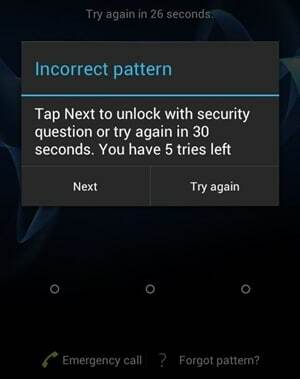
2. Nu efter 5-6 gange, "Glemt kodeord”-indstillingen vises på din skærm.
3. Tryk på den, og på den næste skærm bliver du bedt om det indtast din backup-pinkode eller din Google-konto-legitimationsoplysninger.
4. Hvis du ikke har en backup-pin opsat, vil du ikke kunne bruge denne mulighed.
5. Nu indtast din Google-kontos brugernavn og adgangskode i det angivne område, og tryk på log-in-knappen.
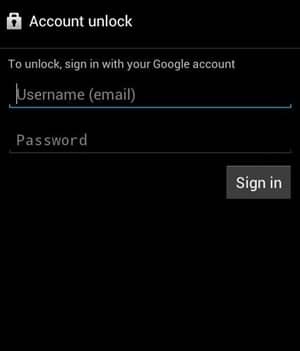
6. Din enhed bliver låst op, og din tidligere PIN-kode eller adgangskode slettes. Det kan du nu opsætte en ny adgangskode til låseskærmen.
Metode 3: Til Samsung-smartphones skal du bruge tjenesten Find min mobil
Hvis du ejer en Samsung-smartphone, har du en ekstra måde at låse din telefon op uden PIN-koden. Det er ved at bruge Find My Mobile-værktøjet. Den eneste forudsætning for at bruge denne metode er dog, at du har en Samsung-konto, og du er logget ind på denne konto på din telefon. Hvis disse betingelser er opfyldt i dit tilfælde, så følg nedenstående trin for at låse din mobil op.
1. For det første på en computer eller bærbar computer åbne den officielle hjemmeside for Samsung Find min mobil.
2. Nu log ind på din Samsung-konto ved at indtaste dine legitimationsoplysninger.
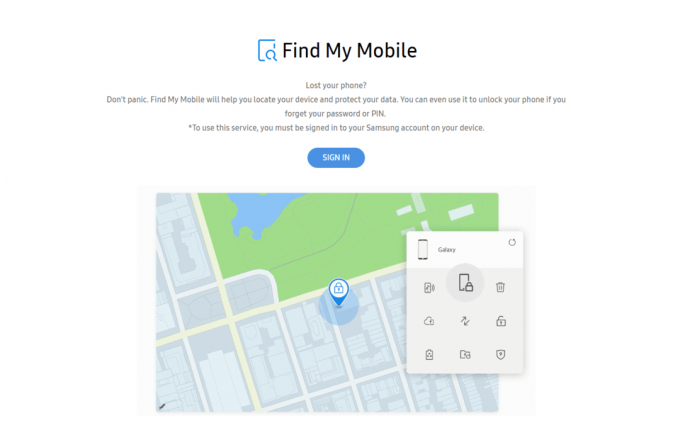
3. Efter det, gå til Find min mobil sektionen og se efter din mobil på listen over registrerede enheder.
4. Vælg din telefon, og tryk på "Lås min skærm op" mulighed i venstre sidebjælke.
5. Tryk nu på Lås op knap og vent et par minutter på, at værktøjet gør sit arbejde.
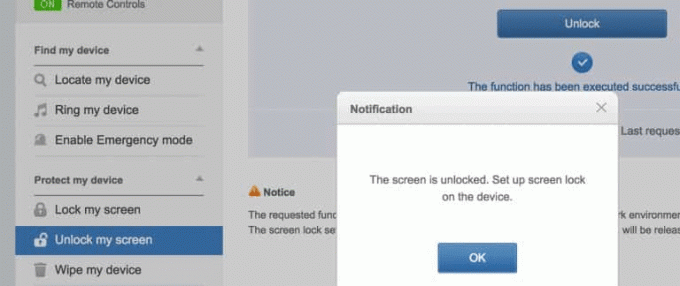
6. Din telefon bliver nu låst op, og du vil få en notifikation om det samme. Du kan nu bruge din telefon som normalt og konfigurere en ny pinkode eller adgangskode, hvis du vil.
Metode 4: Lås din enhed op ved hjælp af Smart Lock
De tidligere metoder, som vi diskuterede, fungerer kun på gamle Android-smartphones, der kører på Android Kitkat (4.4) eller lavere. Nu i Android 5.0 blev en ny funktion kaldet Smart Lock introduceret. Smartphones, der bruger standard Android, har denne funktion. Det afhænger primært af smartphone-mærket. Nogle OEM'er tilbyder denne funktion, mens andre ikke gør. Så hvis du er heldig, vil du kunne bruge dette til at låse din telefon op uden PIN-koden.
Det giver dig mulighed for at omgå den primære adgangskode eller mønsterlås under visse særlige omstændigheder. Dette kan være et velkendt miljø, f.eks. når enheden er forbundet til dit hjems Wi-Fi, eller den er forbundet til en pålidelig Bluetooth-enhed. Følgende er listen over forskellige muligheder, som du kan indstille som en smart lås:
en) Pålidelige steder: Du kan låse din enhed op, hvis du har forbindelse til dit hjems Wi-Fi. Så hvis du glemmer din primære adgangskode, skal du blot gå hjem og bruge den smarte låsefunktion til at komme ind.
b) Betroet ansigt: De fleste af de moderne Android-smartphones er udstyret med ansigtsgenkendelse og kan bruges som et alternativ til adgangskode/pinkode.
c) Pålidelig enhed: Du kan også låse din telefon op ved hjælp af en pålidelig enhed som et Bluetooth-headset.
d) Betroet stemme: Nogle Android-smartphones, især dem, der kører på Stock Android som Google Pixel eller Nexus giver dig mulighed for at låse din enhed op ved hjælp af din stemme.
e) On-body detection: Smartphonen er i stand til at registrere, at enheden er på din person og dermed bliver låst op. Denne funktion har dog sine ulemper, da den ikke er særlig sikker. Den låser enheden op, uanset hvem der er i besiddelse af den. Så snart bevægelsessensorerne registrerer aktivitet, låser den telefonen op. Først når mobilen er stationær og ligger et sted, forbliver den låst. Derfor er det normalt ikke tilrådeligt at aktivere denne funktion.

Bemærk, at for at låse din telefon op ved hjælp af en smart lås, skal du først konfigurere den. Du kan finde Smart Lock-funktionen i dine Indstillinger under Sikkerhed og Placering. Alle disse indstillinger og funktioner beskrevet ovenfor kræver, at du giver dem grønt lys for at låse din enhed op. Så sørg for at konfigurere mindst et par af dem for at redde dig ud, hvis du glemmer din adgangskode.
Metode 5: Brug tredjepartsapps og -software
Et andet alternativ er at tage hjælp fra tredjeparts apps og software som Dr. Fone. Det er et komplet værktøjssæt, der giver dig mulighed for at styre din telefon ved hjælp af en computer. En af Dr. Fones mange tjenester er skærmoplåsning. Det giver dig mulighed for at omgå og fjerne din eksisterende skærmlås. Det være sig en PIN-kode, en adgangskode, et mønster eller et fingeraftryk, Dr. Fone-skærmoplåsning kan hjælpe dig med at slippe af med det inden for et par minutter. Nedenfor er en trinvis guide til at bruge Dr. Fone til at låse din smartphone op uden PIN-koden eller adgangskoden.
1. Den første ting, du skal gøre, er at downloade og installere softwaren på din computer eller bærbare computer ved at klikke på link.
2. Start derefter programmet, og klik derefter på Skærmlås op mulighed.
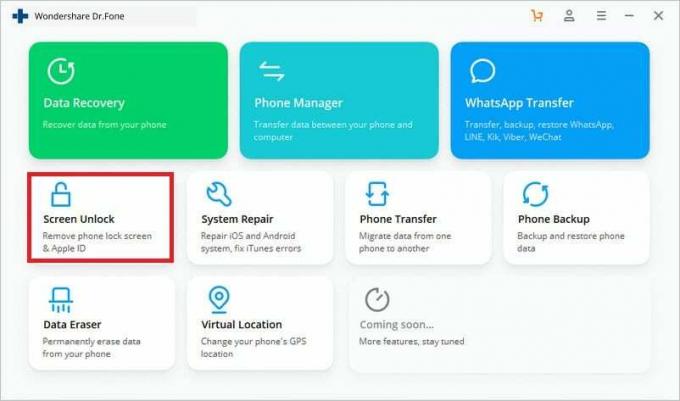
3. Nu tilslut din telefon til computeren ved hjælp af et USB-kabel og tryk på Start-knappen.
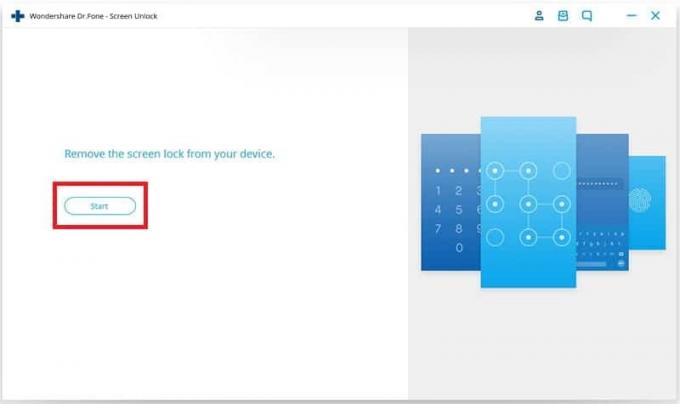
4. Efter det vælg din telefons model fra listen af de leverede enheder.
5. For at bekræfte skal du indtast "000000" i den angivne boks og derefter tryk på Bekræft knap. Sørg for at dobbelttjekke din telefons mærke og model, før du bekræfter, at et forkert valg kan have alvorlige negative konsekvenser (din telefon kan være reduceret til en mursten).
6. Programmet vil nu bede dig om det sæt din telefon i downloadtilstand. Du skal blot følge instruktionerne på skærmen, og din enhed vil være klar til at downloade gendannelsespakken.
7. Vent nu blot et stykke tid, da gendannelsespakken bliver downloadet på din enhed.
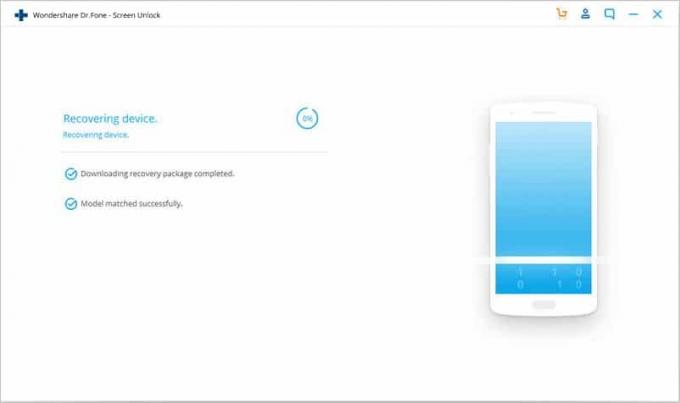
8. Når det er gennemført, vil du kunne fjern skærmlåsen eller adgangskoden helt. Sørg for, at den pinkode, du angiver, er nem, så du ikke glemmer den.
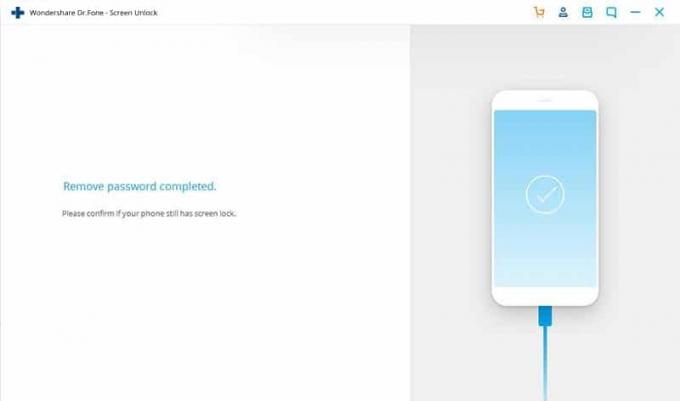
Metode 6: Brug Android Debug Bridge (ADB)
For at bruge denne metode skal du have USB-fejlfinding aktiveret på din telefon. Denne mulighed er tilgængelig under Udviklerindstillinger og giver dig adgang til din telefons filer via en computer. ADB bruges til at indtaste en række koder i din enhed via en computer for at slette det program, der styrer telefonlåsen. Det vil således deaktivere enhver eksisterende adgangskode eller PIN-kode. Din enhed kan heller ikke krypteres. Nye Android-enheder krypteres som standard, og derfor virker denne metode kun for gamle Android-enheder.
Før du begynder med denne proces, skal du sikre dig, at du har Android Studio installeret på din computer og indstille den korrekt. Derefter skal du følge trinene nedenfor for at låse din enhed op ved hjælp af ADB.
1. For det første, tilslut din mobiltelefon til computeren via et USB-kabel.
2. Nu, åbne en kommandoprompt vindue inde i din platform-værktøjsmappe. Det kan du gøre ved at trykke på Shift+højreklik og så vælg muligheden for at åbne kommandovinduet her.
3. Når kommandopromptvinduet er åbent, skal du indtaste følgende kode og derefter trykke på Enter:
adb shell rm /data/system/gesture.key
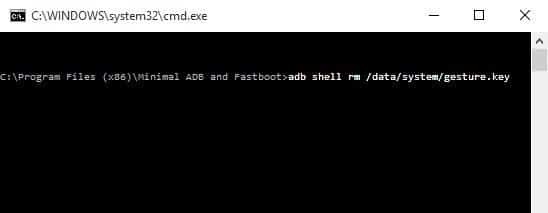
4. Herefter simpelthen genstart din enhed.
5. Du vil se, at enheden ikke længere er låst.
6. Nu, opsætte en ny pinkode eller adgangskode til din mobiltelefon.
Anbefalede:
- Hvordan ved jeg, om min telefon er låst op?
- Lås Android-telefon op, hvis du har glemt adgangskoden eller mønsterlåsen
- Slet permanent Facebook Messenger-beskeder fra begge sider
Vi håber, at du finder disse oplysninger nyttige, og at du var i stand til det låse din smartphone op uden PIN-koden. At blive låst ude af din egen enhed er en frustrerende oplevelse, og vi håber, at du snart kan låse din enhed op ved at bruge de løsninger, der er beskrevet i denne artikel. De fleste af disse metoder fungerer dog bedre på gamle smartphones.
Nye Android-smartphones har meget højere kryptering og sikkerhedsniveau, og det er virkelig svært at låse din telefon op, hvis du glemmer PIN-koden eller adgangskoden. Det er muligt, at du måske skal vælge den sidste udvej, som er en fabriksnulstilling. Du vil miste alle dine data, men i det mindste vil du være i stand til at bruge din telefon igen. Af denne grund er det altid en god idé at sikkerhedskopiere dine data, når og når det er muligt. Når fabriksnulstillingen er fuldført, kan du downloade alle dine personlige filer fra skyen eller et andet backupdrev.